Spis treści
Neexistuje žádná složka AppData, jak ji najít?
"Říká se, že stažené soubory aplikací jsou uloženy ve složce s názvem AppData, která se nachází v C:/Users. Když však otevřu složku Uživatelé, najdu pouze Dokumenty, Hudba, Obrázky, Videa, Stažené soubory kromě AppData. Jsou AppData chybí složka?"
Jak obnovit složku AppData Windows 10?
"Složka ztracených uživatelů spolu se složkou AppData na jednotce C po přeinstalaci Windows 10, mohu obnovit chybějící složku AppData jako celek, aby mi opětovné stahování často používaných aplikací nezabralo mnoho času?"
Kde je složka AppData ve Windows 10/11
Složka AppData se nachází ve složce Users na jednotce C, ale ve výchozím nastavení byla nastavena jako neviditelná. Pokud složka chybí, ale nikdy jste ji neodstranili, je snadné ji odkrýt a najít soubory aplikace, aniž byste museli dělat potíže. Pokud dojde k odstranění nebo ztrátě AppData, musíte použít průvodce obnovením dat EaseUS, který vám pomůže.
Jak odkrýt AppData ve Windows 10/11
1. Přejděte na svůj hlavní disk, kde je nainstalován systém Windows, např. C:
2. Přejděte na C:\Users\username\
3. Dále klikněte na záložku "Zobrazit" úplně nahoře a zaškrtněte možnost "Skryté položky". Zobrazí všechny složky, včetně složky AppData.
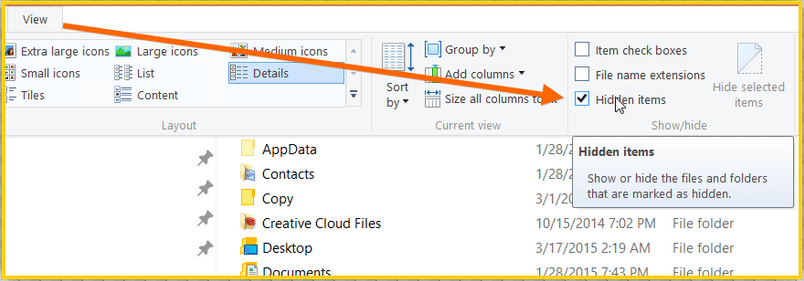
Jak obnovit smazanou složku AppData ve Windows 10/11
Co když složka AppData není skrytá, ale byla odstraněna? K tomu dochází, když se lidé snaží uvolnit místo na disku C. Naštěstí je možné vrátit ztracená data AppData zpět pomocí spolehlivého průvodce obnovením dat Windows EaseUS – Průvodce obnovou dat EaseUS. Vzhledem k tomu, že metoda obnovy ztracené/skryté složky uživatelů na jednotce C je podobná, pojďme se podrobněji naučit obnovení smazané složky AppData.
Kroky pro obnovu složky AppData v systému Windows 10 s průvodcem EaseUS Data Recovery Wizard
Krok 1. Vyberte složku, do které chcete vyhledat ztracené soubory
Spusťte EaseUS Data Recovery Wizard. Dvakrát klikněte na "Vybrat složku" pro procházení umístění, kde jste složku ztratili, a klikněte na "OK" pro skenování ztracené složky.

Krok 2. Najděte a zobrazte náhled nalezených souborů ve ztracené složce
Pokud si pamatujete název složky, zadejte název složky do vyhledávacího pole, abyste rychle našli ztracené soubory. Poté otevřete nalezenou složku a poklepáním zobrazíte náhled naskenovaných souborů. Nebo můžete použít funkci Filtr k nalezení určitého typu souborů.

Krok 3. Obnovte a uložte ztracenou složku
Nakonec vyberte složku a soubory, které potřebujete, klikněte na „Obnovit“ a vyberte nové a zabezpečené umístění na vašem PC nebo cloudovém úložišti, jako je OneDrive, Disk Google nebo Dropbox, kde si obnovená data uchováte.

Powiązane artykuły
-
Umístění spouštěcí složky Windows 10, jak změnit spouštěcí programy
/2024/10/16
-
Jak obnovit data z poškozeného externího pevného disku | Bezpečný a zdravý
/2024/10/29
-
Jak obnovit zformátovaný pevný disk | zdarma
/2024/10/31
-
Jak obnovit smazané fotografie na jakémkoli zařízení [Úplný průvodce]
/2024/10/31